| CATEGORII DOCUMENTE |
| Aeronautica | Comunicatii | Electronica electricitate | Merceologie | Tehnica mecanica |
Tutorial instalatii electrice-AX3000
Pentru realizarea unei instalatii electrice , pozitionare si dimensionare, trebuie urmariti urmatorii pasi elementari :
In modulul "Instalatii", submodulul "Electrice", bara
Creare I, dati clic pe functia "Asezare lampi" ![]() pentru a pozitiona corpurile de iluminat;
selectand functia va trebui sa selectati camera in care se va efectua
pozitonarea; dati un clic stanga pe camera. Urmatoarea fereastra se va deschide
:
pentru a pozitiona corpurile de iluminat;
selectand functia va trebui sa selectati camera in care se va efectua
pozitonarea; dati un clic stanga pe camera. Urmatoarea fereastra se va deschide
:
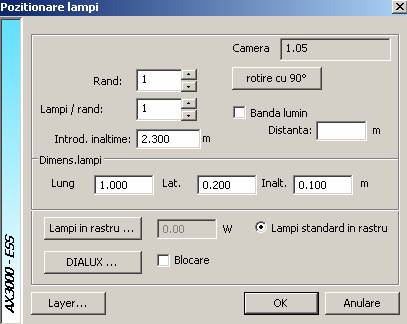
In aceasta fereastra introduceti datele si parametri
referitori la corpurile de iluminat preluand totodata datele camerei. ( apasand
butonul ![]() puteti prelua volumetria camerei si introduce
aceste date in programul Dialux pentru a efectua un calcul de iluminare aferent
).
puteti prelua volumetria camerei si introduce
aceste date in programul Dialux pentru a efectua un calcul de iluminare aferent
).
Dupa ce ati atribuit parametri corpurilor de iluminat dati "Ok" si apoi dati clic pe butonul de pe tastatura "Esc".
Dand clic pe a doua functie a barei Creare I , functia "Asezare elemente electrice", intrati in catalogul de simboluri electrice de unde va puteti prelua prize, intrerupatoare, distribuitoare, etc
Aceste elemente electrice le puteti pozitiona liber dand clic pe planul de lucru in punctul considerat potrivit sau le puteti aseza la o anumita distanta fata de un punct de referinta.
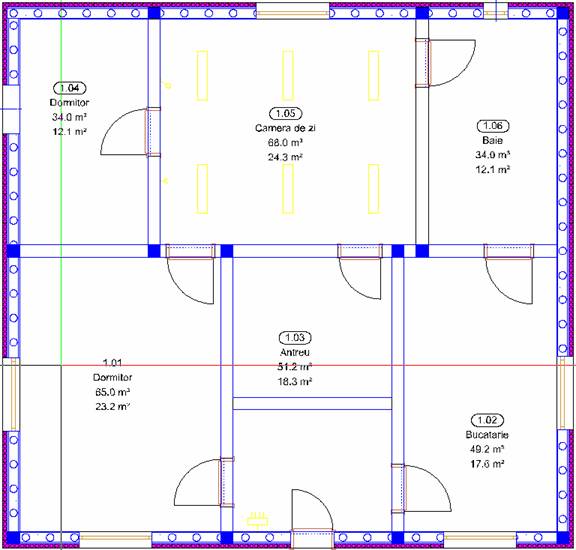

Urmarind primii pasi, definiti mai sus, dumneavoastra nu faceti decat sa pozitionati in plan simbolurile electrice aferente corpurilor si echipamentelor electrice. Urmatoarea parte a tutorialului contine explicatii si functii privitoare la definirea unor legaturi electrice, circuite si scheme rezultante.
Dati clic pe functia "Imbinare" ![]() din bara Creare I, dupa care selectati intr-o
fereastra corpurile de iluminat pe care le doriti sa le legati la un anumit
intrerupator si dati clic stanga de mouse pe intrerupatorul dorit; pentru a
verifica legatura dintre intrerupator si corpurile de iluminat selectate dati
clic pe functia "Afisare legaturi"
din bara Creare I, dupa care selectati intr-o
fereastra corpurile de iluminat pe care le doriti sa le legati la un anumit
intrerupator si dati clic stanga de mouse pe intrerupatorul dorit; pentru a
verifica legatura dintre intrerupator si corpurile de iluminat selectate dati
clic pe functia "Afisare legaturi" ![]() si apoi
clic pe una dintre lampi ( vi se va incadra intr-un patrat rosu intrerupatorul
selectat) .
si apoi
clic pe una dintre lampi ( vi se va incadra intr-un patrat rosu intrerupatorul
selectat) .
Pentru a defini distibuitorul alocat acestei instalatii ,
in bara Creare II, clicati functia "Tablou de distributie" ![]() si apoi dati clic pe distribuitor. In
fereastra nou deschisa
si apoi dati clic pe distribuitor. In
fereastra nou deschisa

Atribuiti un nume distribuitorului ales dupa care definti tipul repartitiei de cabluri, pozitionarea lor precum si tipul lor.
Obs:
Definirea tipului de repartitie a cablurilor, pozitionarea cablurilor si tipul cablurilor se va efectua de mai multe ori pe parcursul definirii instalatiei electrice, diferentele aparand in functie de circuit si atributele specifice.
Pentru a realiza circuitele in sine va trebui sa legati fiecare echipament electric ( intrerupator, priza, etc..) la distribuitor si sa-i alocati o serie de definitii.
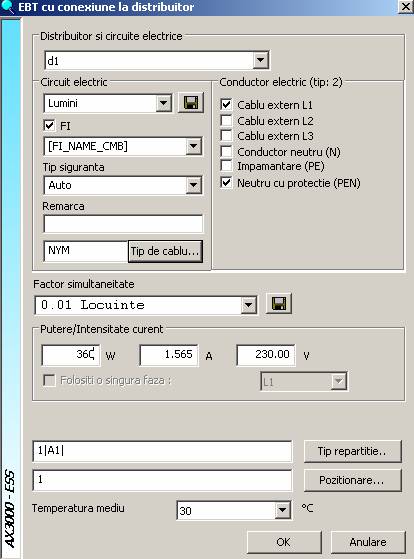
Dupa cum s-a specificat si mai sus, dupa ce ati clicat functia "Imbinare
parti electrice" ![]() din bara de lucru Creare II , dati clic pe
echipamentul la care se va realiza legatura de la distribuitor si se va
deschide fereastra de mai sus.
din bara de lucru Creare II , dati clic pe
echipamentul la care se va realiza legatura de la distribuitor si se va
deschide fereastra de mai sus.
Primul lucru pe care il urmati : alegeti un distribuitor la care va conectati. La "circuitul electric" denumiti dumneavoastra legatura si putin mai jos bifati FI daca doriti sa aveti un circuit cu protectie diferentiala. Mai jos aveti posibilitatea de a va alege un tip de siguranta precum si tipul de cablu. In functie de tipul de camera se atribuie un anumit factor de simultaneitate. Puterea, intensitatea sau tensiunea circuitului le fixati in functie de circuitul ales si de necesarul dumneavoastra.
In partea dreapta a ferestrei alegeti conductorii circuitului.
Aceiasi pasi se urmeaza pentru toate circuitele si legaturile la distribuitoare.
Pentru a putea viziona circuitele realizate , calculul
circuitelor , pentru a putea aduce modificari asupra lor si a realiza scheme
electrice aferente dati clic pe functia ![]() " Gestiune distributii", incadrati planul
circuitelor electrice intr-o fereastra si apoti dati "OK".
" Gestiune distributii", incadrati planul
circuitelor electrice intr-o fereastra si apoti dati "OK".
Se deschide fereastra :
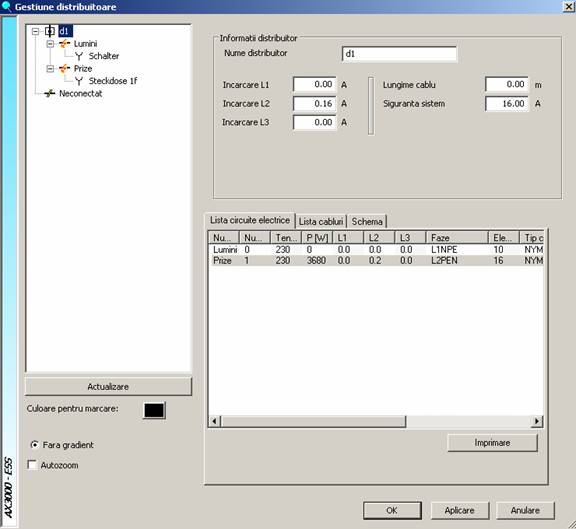
Pentru orice modificare adusa sistemului de circuite electrice dati clic pe butonul "Actualizare" si apoi clic pe butonul "Aplicare" si apoi "Ok".
Pentru fiecare modificare adusa urmariti acesti pasi si reluati "Gestiune distributii" pentru a fi luate in calcul absolut toate rezultatele.
La final dati clic pe tab-ul "Schema" ![]()
si dati clic pe functia ![]() ; apoi un clic stanga pe planul de lucru in
locul in care doriti sa vi se pozitioneze schema electrica si la final "Esc"
pentru afisare.
; apoi un clic stanga pe planul de lucru in
locul in care doriti sa vi se pozitioneze schema electrica si la final "Esc"
pentru afisare.
Cu functia "Trasee in layer actual" din bara Creare I va puteti trasa paturi de cabluri pe planul dorit.
|
Politica de confidentialitate | Termeni si conditii de utilizare |

Vizualizari: 5056
Importanta: ![]()
Termeni si conditii de utilizare | Contact
© SCRIGROUP 2025 . All rights reserved